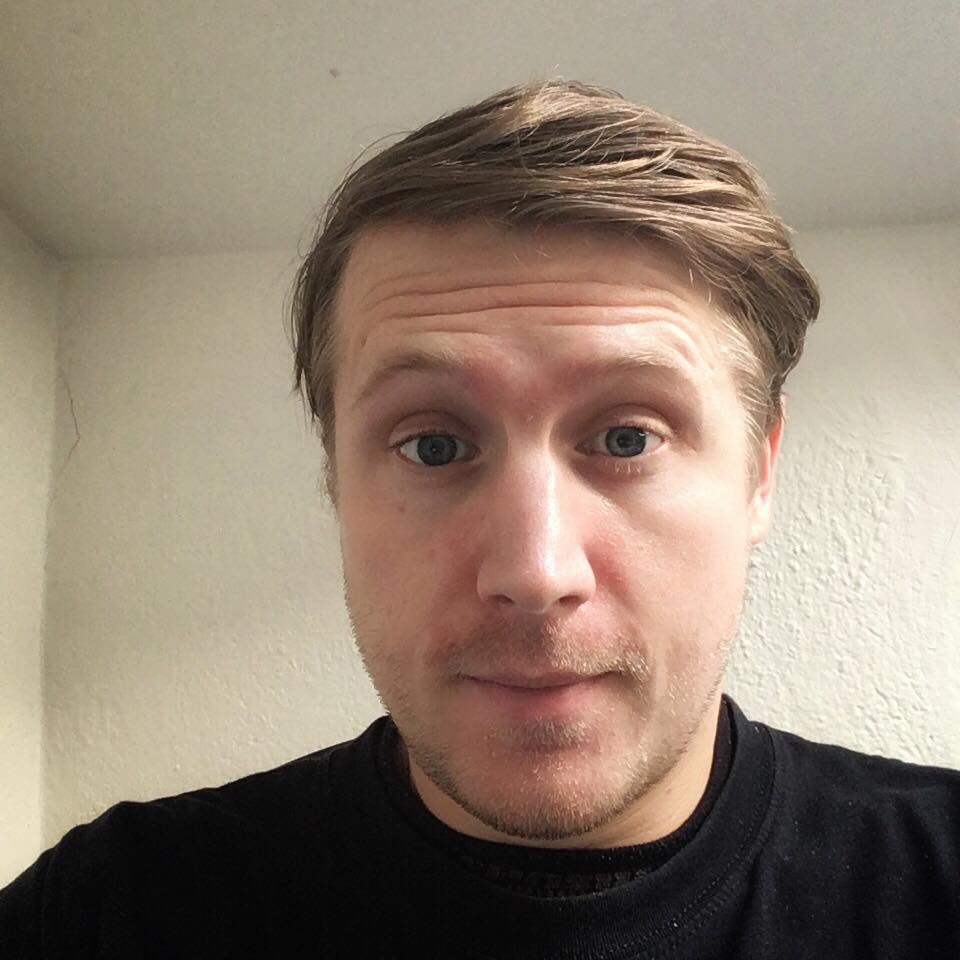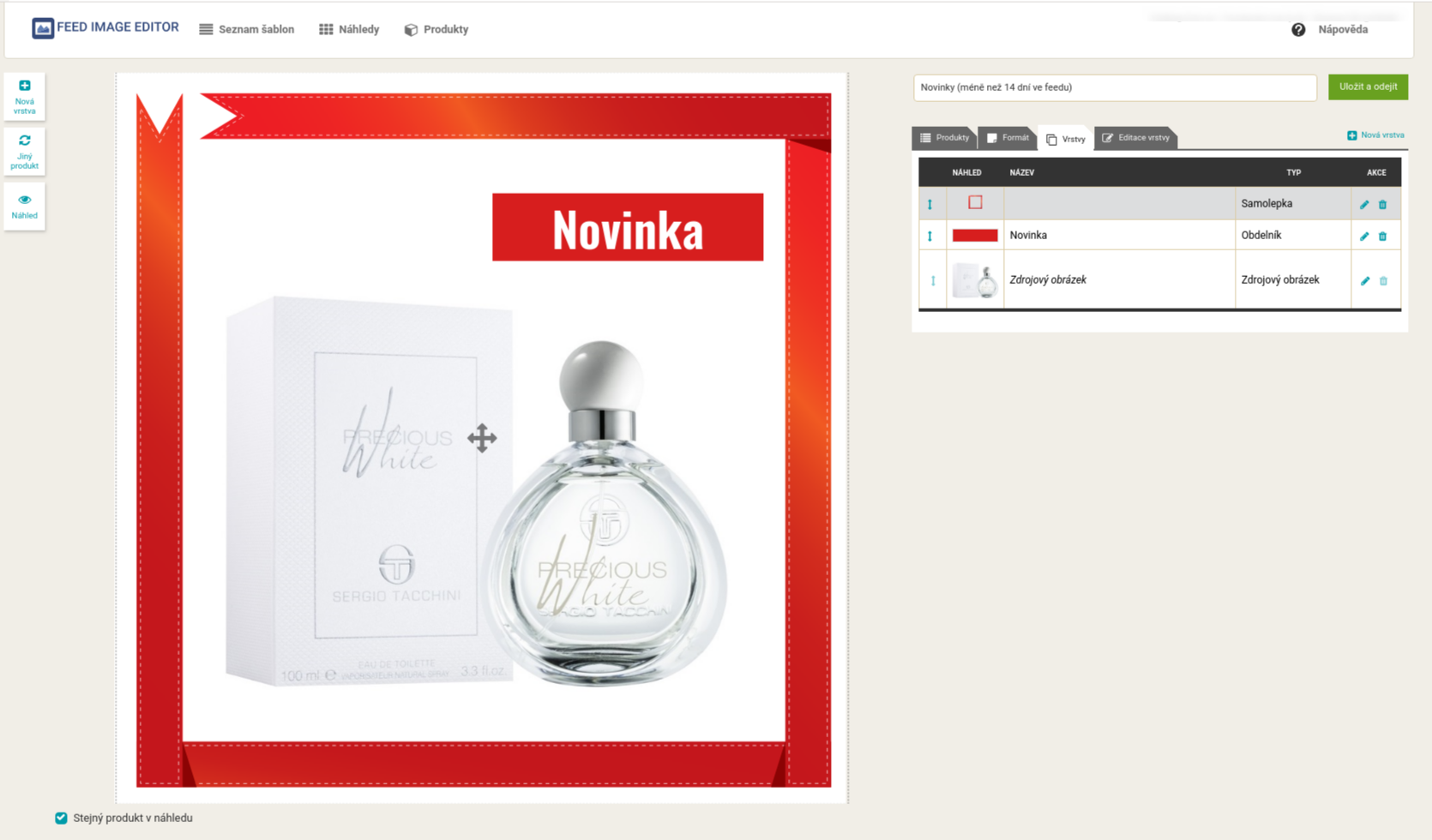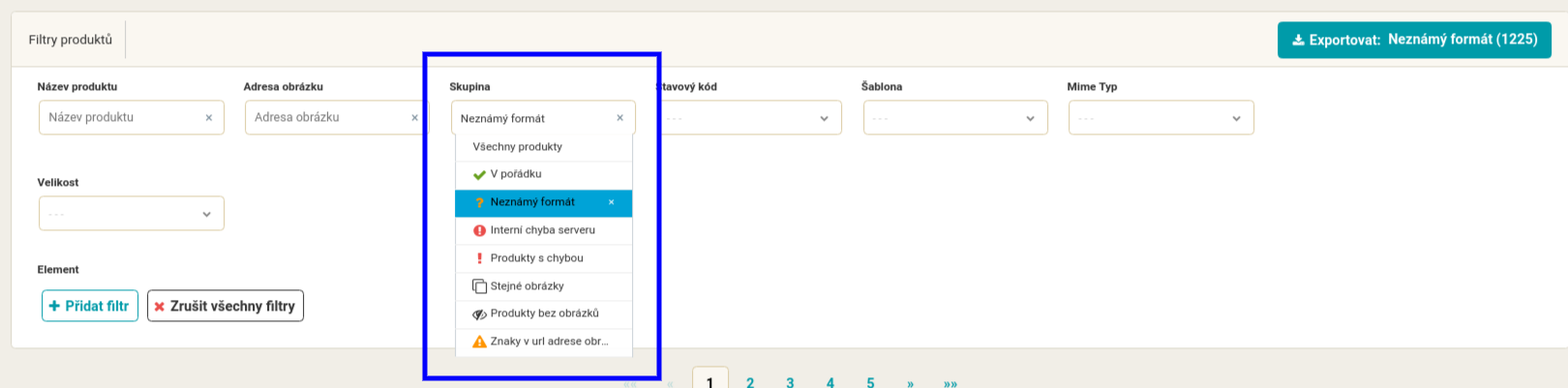Aplikácia Feed Image Editor neúnavne pridáva nové a nové funkcionality. Vďaka nim dokážete ovládnuť obrazovú inzerciu vo veľa dôležitých detailoch. Váš tovar tak k zákazníkom dostanete najlákavejšou a najfunkčnejšou cestou zároveň. Predstavme si prvú časť noviniek.
Dostaňte novinky k zákazníkom vášho e‑shopu
Aby sa zákazníci včas dozvedeli o aktuálnych novinkách na vašom obchode, je vo FIE potrebné vytvoriť šablónu za pomoci Mergada a Bidding Fox Elements.
Postup:
1. V appke Bidding Fox Elements (ak ju nemáte, zapnete ju v Mergado Store) aktivujte element BFE_P_DAYS_IN_FEED – Počet dní produktu v XML feedu.
2. V Mergade vytvorte výber produktov, ktoré budú v XML len určitý počet dní (odporúčame max. 14 dní).
- Na podstránke Produkty vytvorte jednoduchú podmienku, v ktorej vyberiete element BFE_P_DAYS_IN_FEED je menší ako 15 (alebo vyberte možnosť Vlastná otázka a zadajte podmienku – BFE_P_DAYS_IN_FEED < 15).
- Zvoľte možnosť výstupný feed a vyhľadajte produkty.
- Zoznam pomenujte napr. Novinky (menej ako 14 dní vo feede) a uložte.
3. Vo Feed Image Editore pridajte Novú šablónu, pomenujte ju a vyberte daný výber produktov, v našom prípade – Novinky (menej ako 14 dní vo feede).
- Vyberte výsledný formát obrázku, pozadie a ďalšie možnosti.
- V karte Vrstvy vytvorte grafickú podobu a uložte ju.
Takto zariadite, že sa táto šablóna bude prepisovať na všetky produkty, ktoré odpovedajú vášmu výberu v Mergade a vďaka spojeniu aplikácií budú automaticky pribúdať aj nové položky, ktoré na e‑shop pribudnú neskôr.
Propagujte najlacnejšie produkty na trhu
Nálepka najlacnejšieho produktu na trhu upúta pozornosť vždy, musí ale byť pravdivá. Pomocou dvoch elementov z Bidding Fox Elements Porovnanie cien výrobkov z Heureky a Zboží.cz tieto dáta spracujete a dokážete použiť pre reklamu.
Postup:
1. V aplikácii Bidding Fox Elements v oddieli Informácie o produkte aktivujete elementy Najnižšia cena produktu (BFE_H_MIN_PRICE) a Pozícia podľa ceny (BFE_Z_PRICE_POSITION).
2. V Mergade na podstránke Produkty vytvorte výber najlacnejších produktov: BFE_H_MIN_PRICE = “1” and BFE_Z_PRICE_POSITION = “1”
3. Vyberte Výstupný feed, produkty vyhľadajte a výber pomenujte napr. Najlacnejšie produkty.
4. Vo Feed Image Editore vytvorte šablónu pre Najlacnejšie produkty.
- Vyberte výsledný formát reklamy a ďalšie nastavenie.
- V karte Vrstvy vytvorte grafickú podobu reklamy.
Týmto spôsobom do výberu Najlacnejšie produkty obsadíte tie, ktoré majú na Heureke a Zboží.cz najnižšiu cenu.
Zistite, či u všetkých produktov máte fotografie a v akom sú formáte
Nahraté produktové obrázky
Buďte si istí, že máte obrázky pri všetkých produktoch, ktoré inzerujete. Všetko ľahko zistíte vo Feed Image Editore.
Postup:
1. Na podstránke Produkty vo FIE z filtrov vyberte možnosť Skupiny a z ponúkaných možností Produkty bez obrázku.
2. Aplikácia vám vyfiltruje všetky položky, pri ktorých chýba fotka.
3. Vďaka odkazom na e‑shop sa k jednotlivým produktom rýchlo dostanete a môžete obrázky skontrolovať a doplniť.
Formát produktových fotografií
Potrebujete zistiť, v akom formáte máte produktové fotky? Kontrolu vykonáte pohodlne v aplikácii FIE.
Postup:
1. Vo Feed Image Editore prejdite na podstránku Produkty.
2. Z ponuky vyberte možnosť Skupina a v nej Neznámy formát.
3. Aplikácia vyfiltruje produkty, pri ktorých objaví problém.
4. Následne môžete filtrovať formáty obrázkov. Aplikácia vám zobrazí produkty s obrázkami s vybranou koncovkou (.jpg, .gif a ďalšie).
Ďalšiu časť si schováme na budúce. Ak chcete dostať svoju obrazovú inzerciu do kondície, vyskúšajte, čo vám aplikácia Feed Image Editor ponúka. Skúšobnú dobu máte na 10 dní zdarma.
Mohlo by vás zaujímať: